Odio las tarjetas de memoria. Incluso si no tengo suficiente espacio en mi teléfono inteligente, prefiero eliminar algunos de los datos, pero no recurrir al almacenamiento externo. Las tarjetas de memoria no solo en el 100% de los casos funcionan más lento que el almacenamiento integrado, porque sus fabricantes usan un estándar menos perfecto, sino que también fallan con bastante frecuencia sin ningún motivo, privándolo de la información acumulada. Pero la eliminación voluntaria de datos no es la mejor solución. Al final, junto con la escoria innecesaria, puede eliminar fácilmente información bastante valiosa. Pero se puede restaurar y esta es una buena noticia.
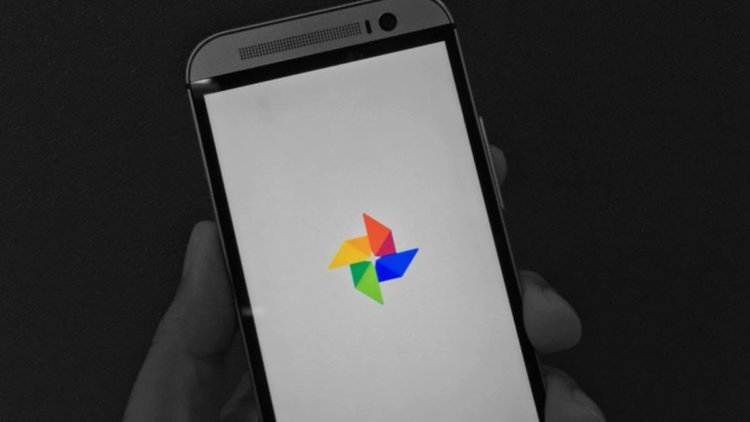
Muy a menudo, los usuarios que quieren libera espacio de almacenamiento en tu teléfono inteligenteeliminar fotos. No aplicaciones que se pueden volver a descargar de Google Play en cualquier momento, sino fotos que no se pueden restaurar de forma predeterminada. Al menos si hablamos de herramientas estándar de Android, que, si existen, funcionan con una serie de advertencias serias.
Cómo recuperar fotos borradas
Para recuperar fotos borradas en Android que se borraron hace mucho tiempo, necesita un software de terceros. Esta es la única forma de recuperar imágenes antiguas que se borraron de la memoria hace más de un mes, si no se ha molestado en guardarlas a un lado. Sin embargo, la utilidad Tenorshare UltData para Android conoce su negocio al cien por cien, por lo que definitivamente no hay duda sobre su efectividad. Lo sabemos por nuestra experiencia con la versión de recuperación de datos de iOS.
Descargue UltData para Android en su Mac o PC; Conecte su teléfono inteligente a su computadora mediante un cable;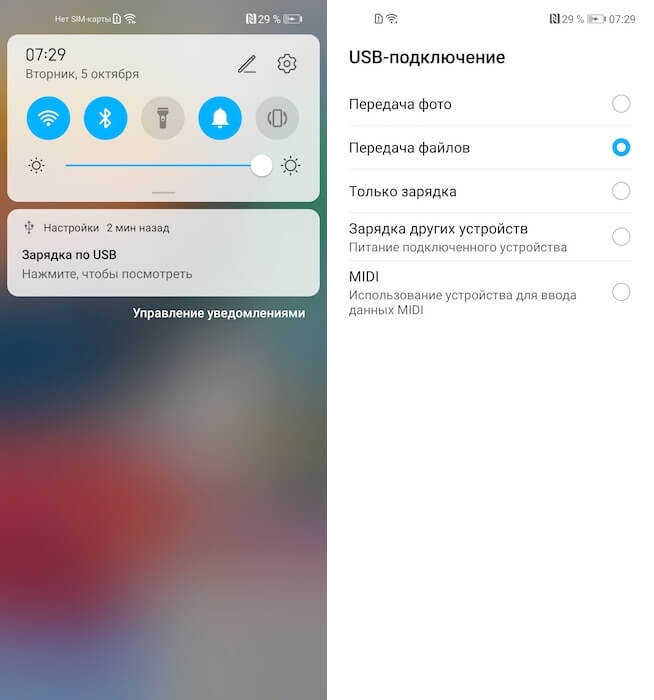 En la cortina de notificaciones, habilite la transferencia de archivos, abra “Configuración” – “Sistema y actualizaciones”;
En la cortina de notificaciones, habilite la transferencia de archivos, abra “Configuración” – “Sistema y actualizaciones”;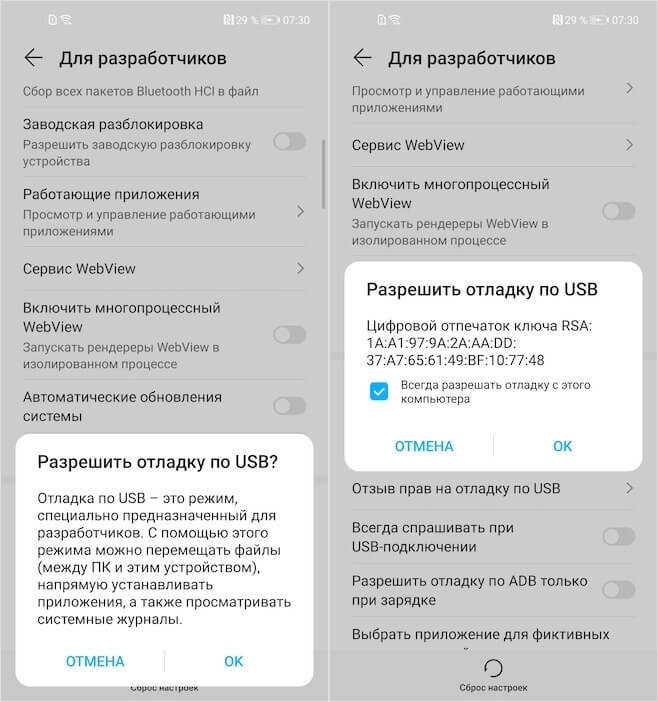 Active “Depuración de USB” y haga clic en “Confiar”;
Active “Depuración de USB” y haga clic en “Confiar”;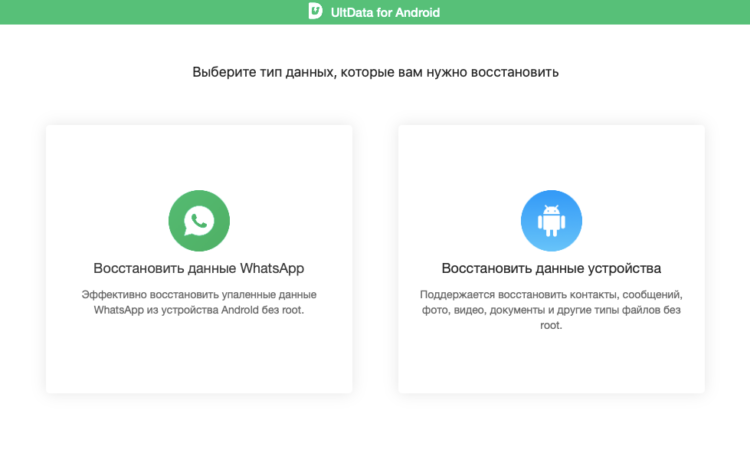 Inicie UltData para Android y seleccione “Recuperar datos”;
Inicie UltData para Android y seleccione “Recuperar datos”;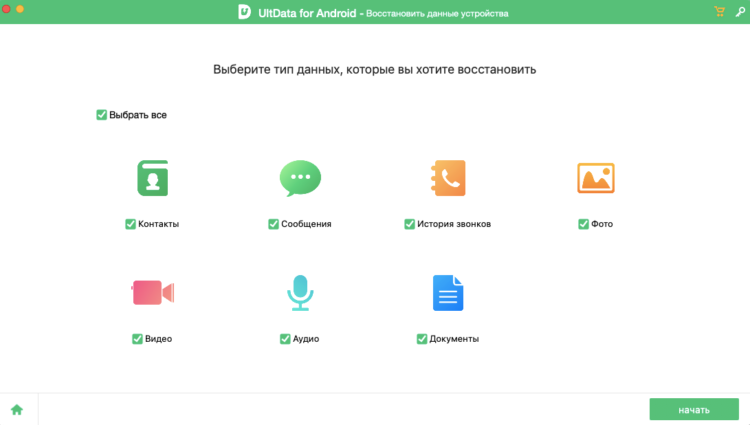 Seleccione fotos u otros tipos de datos que desee recuperar;
Seleccione fotos u otros tipos de datos que desee recuperar;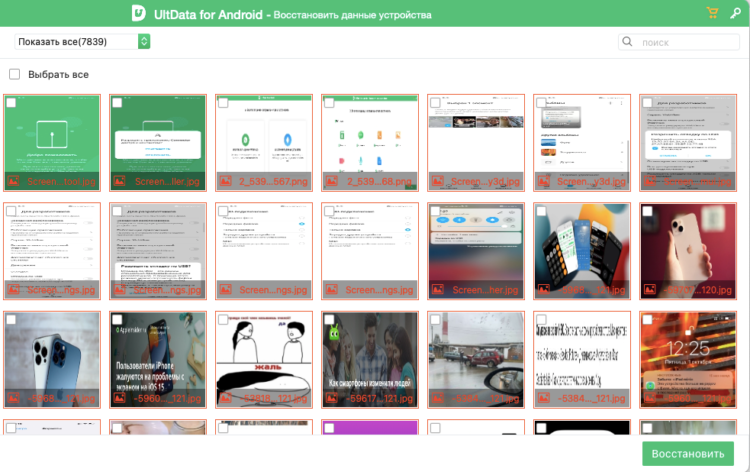 Haga clic en “Inicio”, desbloquee el teléfono y confirme la recuperación, seleccione las fotos que encontró la utilidad y guárdelas para usted.
Haga clic en “Inicio”, desbloquee el teléfono y confirme la recuperación, seleccione las fotos que encontró la utilidad y guárdelas para usted.
UltData para Android
UltData para Android restaura fotos bastante antiguaseliminado hace unos meses. Pero, a pesar de esto, a veces sucede que las fotos que se borraron hace demasiado tiempo se dañan y la utilidad ya no puede restaurarlas por completo. Así que no se sorprenda. Pero mi experiencia personal ha demostrado que hasta el 98% de todas las fotos borradas anteriormente se restauran con éxito. El resto recae en fotos muy antiguas. Puedes usar código promocional TENORRU30para obtener un descuento del 30% en la compra de una licencia, y el desarrollador promete un reembolso del 100% dentro de los 7 días si la utilidad no recupera sus datos.
Cómo recuperar fotos borradas recientemente
Si tu fotos borradas de android Hace menos de un mes, tiene la oportunidad de no utilizar software externo, sino de restaurarlo usted mismo. El hecho es que la inmensa mayoría de los teléfonos inteligentes admiten la función de una canasta para imágenes, donde se mueven después de la eliminación y se almacenan allí durante 30 días, eliminándose solo después de su vencimiento. Por lo tanto, si cambia de opinión a tiempo y decide recuperar fotos borradas, tienes esa oportunidad. Por supuesto, siempre que no los elimine de la carpeta con las fotos eliminadas.
Inicie la aplicación “Galería” en Android, abra la sección “Álbumes” en la parte inferior de la pantalla;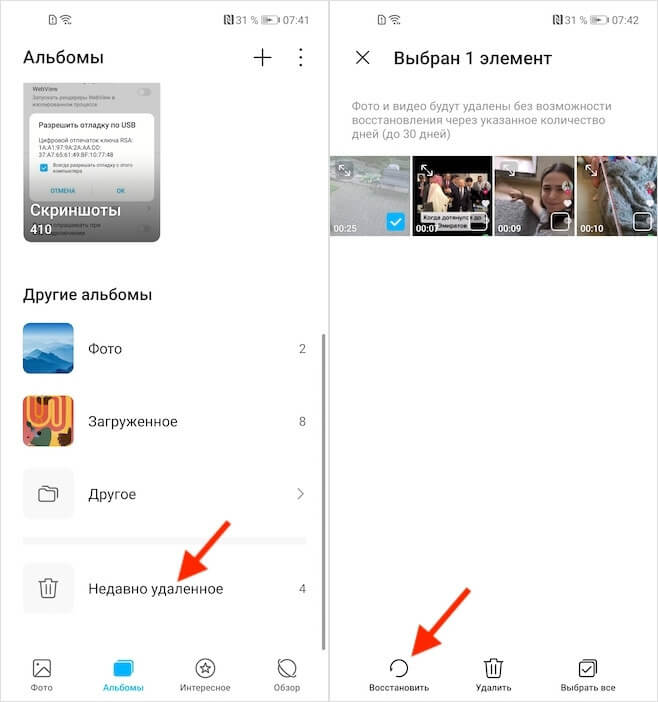 Desplácese hacia abajo y seleccione “Eliminados recientemente”, verifique la foto o el video y haga clic en “Recuperar”.
Desplácese hacia abajo y seleccione “Eliminados recientemente”, verifique la foto o el video y haga clic en “Recuperar”.
Las fotos almacenadas en el álbum eliminado recientemente no se eliminan realmente. Por lo tanto, no hay riesgo de que se dañen y no se restauren. Después de todo, mientras permanezcan en el dispositivo, consumen la misma cantidad de memoria que las imágenes normales. Considere esto si está limpiando su memoria de fotos innecesarias, de las cuales hay demasiadas en el disco. Moverlos a la carpeta con imágenes borradas no liberará espacio en el disco, solo lo engañará.
Cómo descargar una foto de Google Photos a la galería
La tercera forma es subir fotos desde la nube… Aunque la práctica de hacer copias de seguridad en Android no está tan extendida como en iOS, Google tiene un servicio de almacenamiento en la nube para instantáneas y videos llamado Google Photos. Está preinstalado en todos los teléfonos inteligentes con Android de forma predeterminada, lo que significa que lo más probable es que cargue automáticamente sus fotos en el almacenamiento en la nube.
Inicie Google Photos en su teléfono inteligente; Inicie sesión con su cuenta de Google;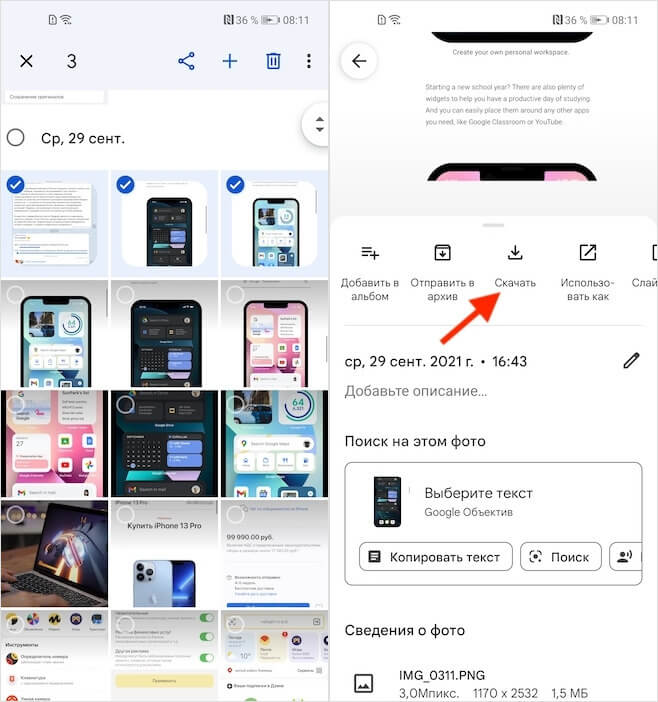 Encuentra las fotos que quieras, si han sido guardadas; selecciónalas y descárgalas a tu dispositivo.
Encuentra las fotos que quieras, si han sido guardadas; selecciónalas y descárgalas a tu dispositivo.
Aclaración importante: fotos que se cargan en Google Fotosno se guardan allí en su calidad original. Los algoritmos de servicio los comprimen un poco para que ocupen menos espacio. Es decir, seguirán siendo imágenes de muy alta calidad, que no se distinguirán visualmente del original, pero ya no serán aptas para su procesamiento, porque tendrán una resolución menor. Esto se hace para ahorrar espacio, pero si lo desea, puede habilitar la carga de fotos originales en la nube.
Cómo restaurar WhatsApp
Pero hay situaciones en las que necesita devolver no solo las fotos almacenadas o almacenadas en la memoria del teléfono inteligente, sino también restaurar WhatsApp. Al final, durante el uso del messenger, recibimos decenas de gigabytes de datos a través de él, incluidas imágenes y videos, que a menudo borramos para no ocupar espacio, y muchas veces junto con los chats. A pesar de esto, tienes la oportunidad de recuperar tanto las fotos como los mensajes de texto.
Conecte su teléfono inteligente a la computadora mediante un cable; En la cortina de notificaciones, active la transferencia de archivos;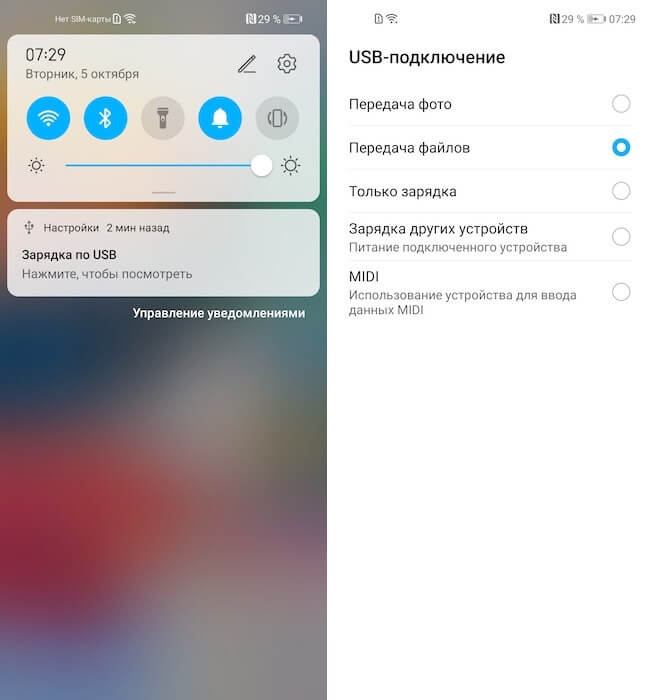 Abra “Configuración” – “Sistema y actualizaciones”, active “Depuración de USB” y haga clic en “Confiar”;
Abra “Configuración” – “Sistema y actualizaciones”, active “Depuración de USB” y haga clic en “Confiar”;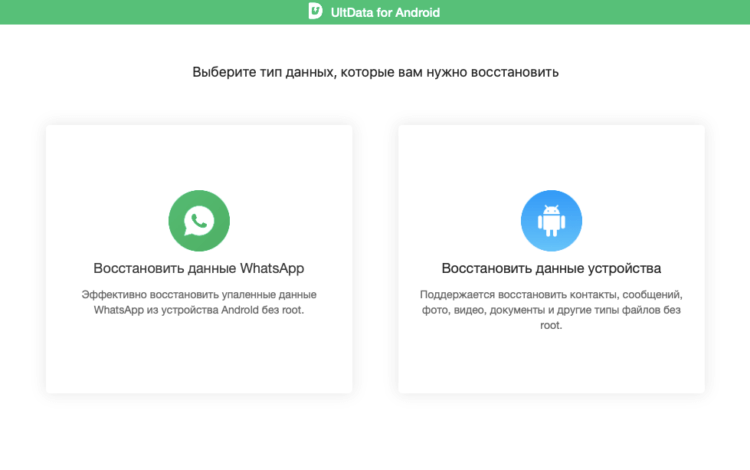 Inicie UltData para Android y seleccione “Recuperar datos de WhatsApp”;
Inicie UltData para Android y seleccione “Recuperar datos de WhatsApp”;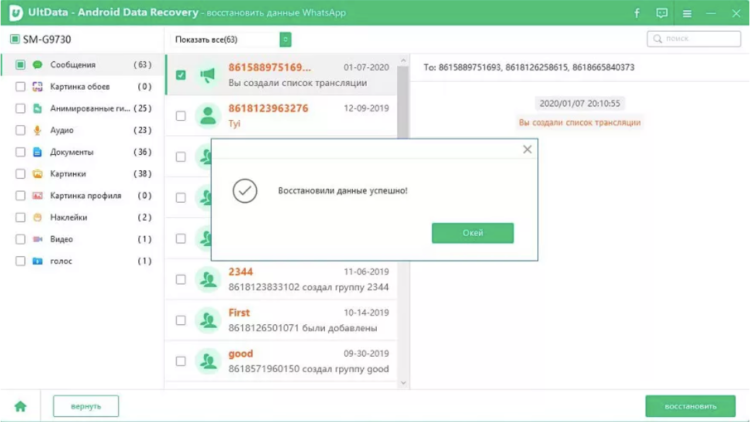 Seleccione los tipos de datos que desea recuperar, espere a que la utilidad los detecte y haga clic en “Recuperar”.
Seleccione los tipos de datos que desea recuperar, espere a que la utilidad los detecte y haga clic en “Recuperar”.
UltData para Android recupera una lista bastante amplia de datos, que incluye no solo correspondencia, sino también mucha información relacionada. Estos pueden ser mensajes de voz, animaciones GIF, fondos de pantalla de chat, imágenes de perfil, pegatinas y mucho más. Sin embargo, tenga en cuenta que esta es una función de pago. Por lo tanto, para recuperar correspondencia eliminada de WhatsApp con UltData para Android, debe comprar una licencia paga. Pero vale la pena, créeme.
